A čo robiť, keď WhatsApp Web nefunguje

WhatsApp Web nefunguje? Nebojte sa. Tu sú niektoré užitočné tipy, ktoré môžete vyskúšať, aby sa WhatsApp opäť rozbehol.
ClickMeeting je všestranná webinárová služba založená na prehliadači, ktorú môžete použiť na poskytovanie online tried, spoluprácu so spoluhráčmi, prezentáciu produktov potenciálnym zákazníkom atď. Hoci ClickMeeting nie je taký populárny ako iné služby, ako sú Teams, Zoom alebo Skype, má lojálnu používateľskú základňu.
Žiaľ, niektorí používatelia môžu občas zvážiť prechod na inú službu . ClickMeeting môže niekedy zobraziť rôzne chyby. V tejto príručke sa budeme zaoberať najbežnejšími a ako ich môžete opraviť.
Ak sa nemôžete pripojiť ku ClickMeeting, v prvom rade sa uistite, že máte stabilné internetové pripojenie. Potom postupujte podľa pokynov nižšie:
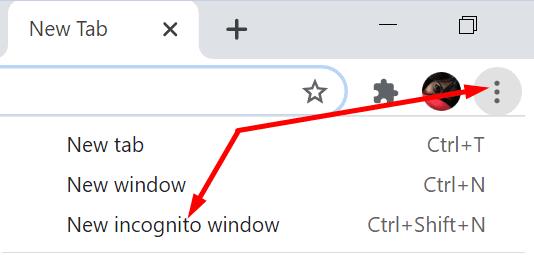
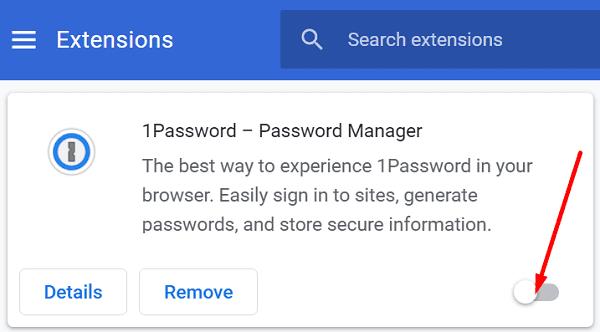
Mnoho používateľov ClickMeeting sa sťažovalo na problémy so zvukom, od slabej hlasitosti až po žiadny zvuk. Uistite sa, že nastavenia vášho prehliadača neblokujú zvukový výstup a vstup. Ak vás ostatní účastníci nepočujú:
Prejdite do Nastavenia a prejdite na Súkromie a zabezpečenie .
Kliknite na Nastavenia lokality a Zobraziť povolenia a údaje uložené na rôznych lokalitách .
Do vyhľadávacieho panela napíšte „clickmeeting“ a prejdite na položku Povolenia .
Uistite sa, že váš mikrofón nie je zablokovaný. Ak je to tak, obnovte povolenia prehliadača.
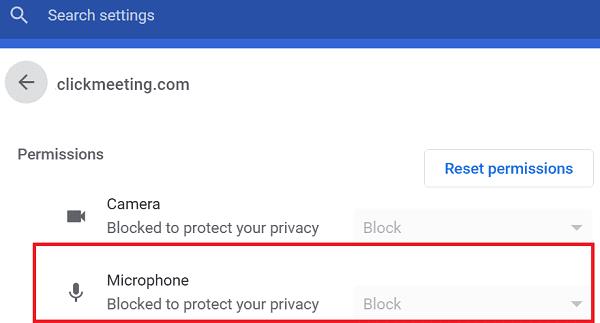
Ďalšie riešenia
Ak je video trhané, na vyriešenie problému použite riešenia uvedené nižšie.
Ak vás ostatní účastníci nevidia, vráťte sa do Nastavenia lokality → Zobraziť povolenia a údaje uložené na rôznych lokalitách → vyberte položku ClickMeeting → prejdite do časti Povolenia → Fotoaparát . Povoľte ClickMeetingu prístup k vašej kamere cez prehliadač.
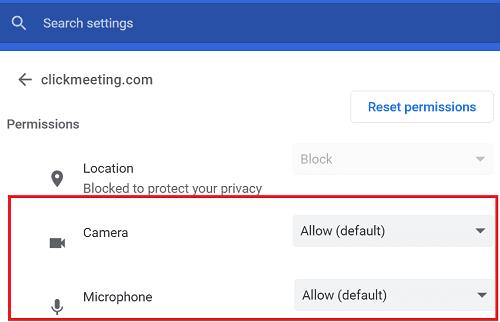
Stručne povedané, ak sa nemôžete pripojiť ku ClickMeeting, nie je počuť zvuk alebo je video trhané, aktualizujte si prehliadač, vymažte vyrovnávaciu pamäť a zakážte rozšírenia. Okrem toho skontrolujte svoje povolenia pre mikrofón a kameru a uistite sa, že ClickMeeting má povolený prístup k vašim audio a video zariadeniam. Kliknite na komentáre nižšie a dajte nám vedieť, ktorá metóda pre vás fungovala.
WhatsApp Web nefunguje? Nebojte sa. Tu sú niektoré užitočné tipy, ktoré môžete vyskúšať, aby sa WhatsApp opäť rozbehol.
Objavte niekoľko opráv pre chybu aktivácie systému Windows 11, ak máte problémy s aktivačným kľúčom systému Windows 11.
Máte problém, že sa váš tablet Amazon Fire nezapne? Prečítajte si tento článok a objavte jednoduché metódy na opravu tohto problému.
Chcete opraviť zamrznutie alebo uzamknutie obrazovky na iPhone alebo iPad? Prečítajte si tento článok a objavte jednoduché metódy pred tým, ako kontaktujete podporu Apple.
Ak sa vaše Powerbeats Pro nenabíjajú, použite iný zdroj energie a vyčistite svoje slúchadlá. Nechajte puzdro otvorené počas nabíjania slúchadiel.
Tento sprievodca riešením problémov vám pomôže s bežným problémom s Microsoft Outlook 365, kedy sa pri spúšťaní zrúti.
Pre mnohých používateľov aktualizácia 24H2 narušuje automatické HDR. Tento sprievodca vysvetľuje, ako môžete tento problém vyriešiť.
Samsung Galaxy Z Fold 5 sa v roku 2023 objavuje ako jedno z najpútavejších zariadení svojho obdobia s rozšíreným skladacím displejom s veľkosťou 7,6 palca a predným displejom s rozmermi 6,2 palca.
Ak vaša klávesnica vytvára dvojité medzery, reštartujte počítač a vyčistite klávesnicu. Potom skontrolujte nastavenia klávesnice.
Niekedy môže e-mail uviaznuť v odosielacej pošte Microsoft Outlook 365. Tento sprievodca vám ukáže, ako to vyriešiť.
Ak sa aplikácie a programy, ktoré ste neodpichli, stále objavujú na paneli úloh, môžete upraviť súbor Layout XML a odstrániť prispôsobené riadky.
Máte problémy so zvonením na vašom iPhone? Skúste tieto kroky na riešenie problémov predtým, než pošlete telefón na opravu.
Riešenie problému, keď sa Samsung Galaxy Tab A zasekne na čiernej obrazovke a nebude sa zapínať.
Vidíte často chybu "Prepáčte, nemohli sme vás pripojiť" na MS Teams? Vyskúšajte tieto tipy na riešenie problémov, aby ste sa tejto chyby zbavili!
Riešte problém Nemôžem vytvoriť súbor, ktorý sa vyskytuje v Microsoft Outlook pri pokuse o otvorenie prílohy.
Pokúšate sa nahrať fotku alebo video na Facebooku, ale nahrávanie sa zasekne? Zistite, ako odstrániť zaseknuté nahrávania na Facebooku pre Android.
Bluetooth vám umožňuje pripojiť zariadenia a príslušenstvo so systémom Windows 10 k počítaču bez potreby káblov. Spôsob, ako vyriešiť problémy s Bluetooth.
Ako vyriešiť problém, keď je na telefóne uvedené iba tiesňové volania a neumožňuje vám uskutočňovať ani prijímať hovory.
Ak Microsoft Edge nezistí platný bezpečnostný certifikát pre webovú stránku, ktorú navštevujete, zablokuje ju.
Zistite, čo dokáže núdzový režim Android a ako môže pomôcť vášmu zariadeniu so systémom Android správne fungovať.
Zábavte sa na svojich Zoom stretnutiach so šialenými filtrami, ktoré môžete vyskúšať. Pridajte si halo alebo vyzerajte ako jednorožec na svojich Zoom stretnutiach s týmito vtipnými filtrami.
Zistenie, ako preniesť Microsoft Office na váš nový počítač, je nevyhnutné pre udržanie produktivity. Tu je návod, ako to urobiť.
Pri počutí slov cookies si možno pomyslíte na tie s čokoládovými lupienkami. Existujú však aj tie, ktoré nájdete v prehliadačoch a ktoré vám pomáhajú mať bezproblémový zážitok z prehliadania. Prečítajte si, ako nastaviť preferencie cookies v prehliadači Opera pre Android.
Ak nemáte fotografickú pamäť, potrebujete pridať údaje o kreditnej karte na automatické vyplnenie v Edge pre Android. Môžete uložiť všetky informácie o vašich kreditných kartách, aby ste urýchlili online platby pridaním údajov o kreditnej karte do funkcie automatického vyplnenia v Edge pre Android podľa týchto krokov.
Naučte sa urýchliť čas, ktorý strávite prácou na súboroch PowerPoint, naučením sa týchto dôležitých klávesových skratiek PowerPoint.
Zmena nastavení hlasu pre aplikáciu Waze vám umožní počuť iný hlas zakaždým, keď potrebujete cestovať. Tu je návod, ako to zmeniť.
Zistite, aké kroky treba dodržať, aby ste rýchlo vypnuli Google Assistant a získali trochu pokoja. Cítite sa menej špehovaní a deaktivujte Google Assistant.
Mnoho spravodajských článkov sa odvoláva na “temný web”, ale veľmi málo z nich skutočne hovorí o tom, ako na neho získať prístup. Väčšina stránok na temnom webe hostí nelegálny obsah.
Objavte, ako môžete jednoducho a rýchlo aktivovať tmavý režim pre Skype na vašom počítači s Windows 11 za menej ako jednu minútu.
Možno tomu neprikladajte veľkú váhu, ale jednou z najbežnejších funkcií smartfónu je možnosť zachytiť snímku obrazovky. S časom sa metódy na snímanie týchto snímok vyvinuli z rôznych dôvodov, či už ide o pridanie alebo odstránenie fyzických tlačidiel alebo zavedenie nových softvérových funkcií.
























